上网助手凭借其强大的广告拦截和IE修复等抗骚扰功能,赢得了众多网民的喜爱。
[PChome.net北京消息]上网助手凭借其强大的广告拦截和IE修复等抗骚扰功能,赢得了众多网民的喜爱。2003年5月发布的第一版上网助手有些默默无闻,2003年推出的4.0版奠定了上网助手在网络辅助软件中的王者地位,而2004年推出的2005版则让上网助手成为8000多万网民上网必备工具软件。
如今,接近一年的时间又将过去。这一年时间里,上网助手不断完善自身功能,在产品技术上完全整合进雅虎大平台下,现在它的新名字叫“雅虎助手”,版本号码也重新从V1.0开始,“V1.0”预示着一种新的追求和一个新的起点。那么,这次粉墨登场的雅虎助手是否还能够继续得到用户的青睐呢?
一、全新的软件界面:人性化的魔法按钮,便捷的工具条
要安装最新版本的雅虎助手,可以到cn.zs.yahoo.com 站点,点击“在线安装”按钮即可。安装完毕后我们就可以看到IE中会出现“雅虎助手”的工具栏(补图1)。
工具栏首先看到的是雅虎logo,可以点击直接进入雅虎中国门户首页。Yahoo logo的右边是搜索栏,搜索栏右边是雅虎助手的主要功能按钮。默认情况下这里包含了“上网实用工具集”、“使用痕迹及ActiveX插件清理”、“查杀病毒”、“广告拦截”、“雅虎相册”、“音乐盒”等6个选项;安装雅虎助手时如果勾选“安装 网络实名”,在地址栏中会出现“←输入中文,直接搜索”字样。
让人眼前一亮的是,雅虎助手提供了魔法按钮——点击工具条上蓝色小花,这里提供了“全能”、“搜索”、“安全”三种主题供用户选择(补图2)。其中“全能主题”处于默认选中状态,当我们切换到“搜索”或“安全”主题时,雅虎助手的工具栏按钮将做相应的调整。比如,当切换到“搜索主题”时,雅虎助手提供了“搜索mp3”、“搜索图片”、“搜索排行榜”、“在当前页面标亮关键字”、“广告拦截”、“音乐盒”等6个与搜索有关的功能按钮。
魔法工具条
全能主题工具条
搜索主题工具条
安全主题工具条
当然,你也可以根据自己的需要,完全自由定制工具栏按钮。方法很简单,点击雅虎助手工具栏左侧的“Yahoo!”LOGO,选择“设置”菜单,在打开的窗口切换到“工具条布局”标签,这里可以随意配置工具栏的按钮。
教你一招:
在雅虎助手工具栏的最右边,我们能看到随机显示一首目前最流行的歌曲的名字,并且每打开一个新窗口,其显示的又是另外一首歌了。点击之后能够打开一搜的MP3搜索结果页面。这个功能非常有意思,笔者就通过它发现了好几首最流行的热门歌曲。
点评:新的软件功能按钮的布局基本上沿袭了之前版本的风格,非常简洁明了,即便是菜鸟用户也可以迅速上手。为了让用户搜索更方便,新版本将搜索栏集成进来了。笔者平时很喜欢用一搜的MP3搜索功能,因为它支持将搜索结果添加到播放列表。有了搜索栏,笔者找歌也方便不少。
加入的魔法按钮功能非常体贴,用户能够以最简洁的操作完成预想的功能。这一功能属于众多“工具栏”软件的首创,该功能一定能得到用户的肯定。从雅虎助手如此的功能设计,我们可以看出软件功能设置的发展趋势——越来越注重用户的使用体验。
二、雅虎相册:无限容量,一拖即存
很多朋友在网上拥有自己的网络相册,不过每次上传图片都得登录站点,非常麻烦。此外,有些站点尽管声称支持“无限容量”,但当用户越来越多时,站点的服务就开始大打折扣了。雅虎助手中集成了“雅虎相册”功能,通过它,你可以无限制的上传任意多的图片,而且整个上传、浏览、管理操作非常“傻瓜”,几乎跟在本地磁盘中进行操作一样简单。
单击工具栏上的“雅虎相册”按钮,选择“创建相册”菜单,软件会打开一个“浏览相册”的窗口,在“相册名称”一栏为相册起个名字。同时,用户还需要设置该相册的“共享方式”,可以选择“私人”、“公开”或“仅限于朋友”。其中,选择“私人”方式时,只有你通过邮件邀请的人才可以浏览相册;选择“仅限于朋友”方式时,需要在下面的文本输入框内输入朋友的雅虎ID,他们在登录雅虎之后即可浏览。(补图3)
相册创建完毕后,我们就可以上传照片了,上传的方法很简单:首先点击雅虎工具栏上的“雅虎相册”按钮,选择“上传图片”菜单,在打开的窗口中点击“选择相片”按钮并选择要上传的图片,或者直接从资源管理器中将图片拖曳到窗口中即可。窗口中也提供了图片预览功能。将所有要上传的图片都添加进来后,点击“开始上传”就行了。(补图4)
如果你的图片保存在本地的某个磁盘目录中,只需要将该文件夹拖曳到“浏览相册”窗口,它能自动分析出该目录中包含的图片文件,并将这些文件添加到上传列表中。该功能比较人性化,很多时候我们的图片都是保存在某个固定目录的,这样能实现一次性批量添加。如果有大量图片要上传,该方法最为简洁。
教你一招:
我们常常在浏览某网站的时候看到喜欢的图片,可以利用雅虎助手提供的“浮动相册工具条”,随手将其保存到雅虎相册中。用户只需要将鼠标停靠在图片上,稍等片刻就能看到“浮动相册工具条”了,该工具条提供了“保存到本地”、“保存到雅虎相册”两种对图片的处理方式,我们点击“保存到雅虎相册”按钮,该图片即被添加到了上传列表中,只需点击“开始上传”就行了。
浮动工具条
点评:雅虎相册拥有操作方便、容量无限、上传速度快等诸多优点,而通过雅虎助手将其集成到工具栏的操作中,照片的上传、浏览、管理都提供了直观操作,无疑又让烦琐的操作更加简练。对于网络相册来说,服务的稳定性和速度非常重要,雅虎相册在我们的试用中速度让人满意,没有发现不稳定的问题。
三、雅虎一搜:想怎么搜,就怎么搜
雅虎助手对用户的搜索体验非常重视,几乎到了无微不至的地步:在雅虎助手的搜索栏中可以搜索歌曲、图片、网页、新闻等;选中网页中的文字,单击鼠标右键,选择“!搜一搜”菜单也可完成搜索。
雅虎助手还提供了“划词搜索”功能,单击Yahoo logo旁边的下拉列表,选择“开启划词搜索”菜单。如此设置后,我们只需选中网页中的文字,鼠标稍微停靠片刻,鼠标旁边就会出现一个“放大镜”图标,单击后可以自动以选中的文字为关键字在一搜中进行搜索(图2);有时候我们需要在浏览的网站中搜寻一些资料,搜索功能中已经为我们提供了“在当前网站搜索”的选项。实际上该功能与在搜索引擎中搜索“关键字 site:www.xxx.com”的效果是一样的,不过在雅虎助手中,搜索体验变得非常人性化。
点击搜索框边的下拉按钮,你能看到你之前搜索过的关键字和最近最热门的搜索关键字,近而也就知道目前大家最关心的话题是什么了。(图3)单击Yahoo logo旁边的下拉列表,选择“清除搜索历史”,可以将之前搜索过的关键字全部删除,避免隐私泄露。
教你一招:
单击Yahoo logo旁边的下拉列表,选择“设置”菜单,切换到“划词搜索”窗口,勾选“启用超级拖曳功能”,之后我们可以通过拖曳网页上的超链接来打开该页面。
点评:雅虎助手在人性化设计方面做得非常出色,只要用户想使用搜索功能,你总能发现非常简单的操作就能搞定。对于多数国内用户来说,可能他们更多使用Google和百度来搜索,但一搜的特色和人性化无疑会赢得很多用户的亲睐。
四、修复专家:浏览故障终结者
点击工具栏上的“修复”按钮,可以看到雅虎助手为我们提供的IE修复功能。主要分为两个方面:
1、全面修复IE
内嵌在雅虎助手中的“IE修复专家”组件提供的功能给笔者很大的惊喜。毫无疑问,它是同类软件中功能最强大、操作最简单的。软件能够彻底查杀近3500个恶意程序,能全面扫描并修复多达180余个可疑位置,这远远超过了同类软件。鉴于恶意程序往往“春风吹又生”,IE修复专家还会每周更新恶意代码提取系统,做到“魔高一尺,道高一丈”。IE修复专家提供了三种修复模式,分别为“一键修复”、“高级修复”、“强力修复”。(图4)
一键修复:一般情况下推荐大家使用该模式,切换到“一键修复”标签后,单击“立即修复”,稍等片刻就能看到扫描结果了。如果该模式没能解决你的问题,IE修复专家还提供了三种补救方法,其中最有特点的是“重启后修复”模式,使用该功能后,我们需要手动重启一下电脑,重新进入系统会再进行修复。(图5)
高级修复:“一键修复”搞不定的问题就可以试试“高级修复”功能。它能够扫描系统中被修改过的条目,并根据知识库智能地将搜索结果划定为“危险”、“有风险”、“未知”三个安全等级,扫描完毕后点击“显示详细信息”可以看到雅虎助手给出的建议,根据建议再采取相应的修复方法。这种模式需要用户对系统知识有一定了解。(图6)
强力修复:该模式基本上是“死马当活马医”了,使用该模式,软件将执行杀除所有有风险的程序和服务、删除Windows的所有自启动项等操作。建议大家不到万不得已的时候不要使用该模式,如果要使用,则使用前先看保存好重要资料。
教你一招:
恶意网站常常会修改系统的hosts文件,导致无法访问某些站点。遇到这样的情况可以切换到“编辑Hosts表”标签,单击“清空HOST表”按钮,再单击“立即保存”即可。(图7)
2、向论坛里的大虾求助
任何软件都不是完美的,即便是雅虎助手的IE修复专家。IE修复专家已经提前考虑到了这一点,它提供了一个非常酷的功能——“导出扫描报告”。用户只需要切换到“导出扫描报告”标签,稍等片刻就可以看到扫描结果了。雅虎助手想得非常周到,连发帖子的标题、内容都给我们写好了:“菜鸟求救!各位大虾:感谢您关注我的这份报告,小菜鸟急需您的帮助……”我们只需要把它复制到电脑论坛里去,自然会有高人来帮你解决。(图8)
点评:“IE修复专家”功能太出色了,基本上所有浏览器故障都能在这里得到解决。让笔者印象最为深刻的是,整个操作流程都有详细的提示,让用户能够明白自己正在做什么、将要做什么、做了会有什么后果等,而且重要的地方都会有红色字样重点提醒。此外,“扫描报告”功能是雅虎助手的一个亮点,非常贴心。
五、插件管理专家:IE的忠实门神
之前的上网助手虽然具有插件拦截功能,但并不能做到防患于未然。雅虎助手在插件的拦截和清理两方面改进非常大,既能做到“中招”后的弥补,又能起到提前的预防作用。
1、插件清理——送瘟神
不少恶意站点或者间谍程序在“神不知,鬼不觉”的情况下就被强行安装到了用户的系统中,造成系统运行缓慢、浏览器崩溃,更严重的甚至可能泄露我们的隐私。雅虎助手能够非常轻松地将这些“瘟神”送走。点击工具栏上的“清理→清理ActiveX插件”按钮即可打开雅虎助手的“插件管理专家”组件。在“插件清理”窗口中,我们可以看到已经安装
了的ActiveX插件,它们被分为“弹出插件”、“浏览器辅助”、“搜索挂接”、“执行挂钩”等四种。(图9)
对每个ActiveX插件,我们可以看到与它相关的注册表键和系统文件,选中后单击“暂停此插件的功能”按钮即可停用它。
2、插件拦截——预防针
面对网络上比比皆是的恶意插件,如果单纯靠“亡羊补牢”的办法来应付,用户只能被动。如果提前将它们堵在浏览器之外呢?雅虎助手提供的“插件拦截”特性可以完美的解决这个问题。它一共收集了5类(分别为“工具插件”、“娱乐插件”、“杀毒插件”、“银行插件”、“其它插件”)网上流行的194种弹出插件,我们只需要挑选几个必须使用的插件,将剩下的一一选中后,单击“彻底拦截”按钮,整个世界就清净了!(图10)
你还可以随时切换到“拦截历史”窗口,这里记录了已经被拦截的插件的详细信息,类似拦截时间、插件来源、插件名称等等,有助于我们随时掌握浏览器的安全状况。
教你一招:
实际上对于多数网民,真正需要的ActiveX插件并不多,主要包括flash shockware、Windows Update以及一些大家特别需要的插件(比如网上银行)。
点评:除了雅虎助手外,网上还流行着一些专门针对ActiveX插件屏蔽的类似软件,比如NoTroubleMe等。与此类软件相比,雅虎助手提供的插件更为齐全,用它来对付恶意ActiveX,能真正做到一劳永逸。
六、安全防护:有了我,休想再“钓鱼”!
网络钓鱼是近段时间以来比较流行的一种新的网络骗术,它主要是靠伪造URL或者模仿某些致命站点的页面,骗取用户的网络登陆密码。国内外已经破获过多起利用“网络钓鱼”(主要是伪造网上银行、信用卡网站的URL)来非法攫取网民钱财的案件。但此类骗术越来越高明,普通网民防不胜防,几乎到了“不敢使用网络银行”的地步。雅虎助手“反钓鱼专家”功能,默认状态下,该功能处于开启状态。当用户在访问在线银行网站的时候,IE的浏览栏中会有一个图标显示该网站是否安全。如果图标颜色为绿色,则代表该站点已经通过了雅虎助手的确认,值得信赖;如果图标颜色为黄色,则代表该站点没有通过雅虎助手的确认,用户需要小心;如果图标颜色为红色,这时候IE会弹出警告窗口,则代表该站点有重大嫌疑,很有可能它就是“钓鱼站点”。(图11)
对于有重大嫌疑的站点,我们可以在上网助手中提交举报,以免更多的人上当。
点评:“反钓鱼专家”是雅虎助手的一大特色功能,目前很少有集成了相关功能的同类软件,这一功能可以说正好迎合了网民的需求。
七、在线查、杀病毒:你的安全 我保障
前面介绍的这些新特性主要是针对一些木马、间谍、恶意程序给出的防护和查杀措施,但如果遇到更为凶猛的病毒呢?可以尝试一下雅虎助平台下提供的瑞星、金山线上杀毒功能。单击工具栏上的“杀毒”按钮,IE会打开雅虎助手的在线杀毒页面,这里提供了瑞星、金山毒霸、卡巴斯基、安博士、东方卫士等五种免费的在线查毒毒服务(图12)。个个都是杀毒软件领域的实力派产品,瑞星、金山的线上杀毒的效果当然值得信赖。
点评:尽管这些在线杀毒服务都是由相关杀毒软件厂商提供的服务,但雅虎助手开放了自己的平台,将其汇集到一起供用户免费使用,用户只需要顺手捻来,即可为我所用。
总结:全新的“雅虎助手”确认给人一种脱胎换骨、焕然一新的感觉,整个软件的设计始终围绕着“改善用户的使用体验”来做文章,完全将雅虎搜索功能和上网助手有机的整合到了一起。大力改进了IE修复功能和插件管理功能之后,雅虎助手已经为网民的“安全冲浪”提供了一整套完备的解决方案,用户完全可以抛弃其它同类软件。此外,不失时机的推出“反钓鱼专家”、简洁实用的“在线杀毒”、贴心的“扫描报告”……不管高手还是菜鸟,都可以从它身上找到解决故障的最佳途径。

























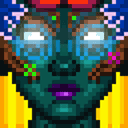




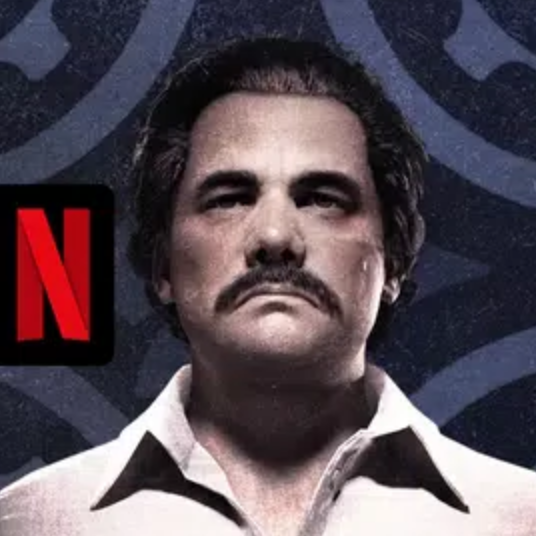





















网友评论